Pour fêter l'anniversaire de Windows 10, a publié un système d'exploitation avec plus de mises à jour pour les utilisateurs. L'un d'eux était le Sticky Notes. Dans le post d'aujourd'hui, nous allons tout vous dire sur comment mettre et créer des notes autocollantes sur le bureau Windows 10. C'est comme si tu devais coller un post-it sur ton bureau, car il ressemble.
Même si vous devez garder l'application ouverte pour avoir toutes les notes sur le bureau et tu n'as pas beaucoup d'options, mais c'est en fait assez basique, avec Sticky Notes, vous avez un accès rapide à tout ce dont vous devez vous souvenir.
Que sont les notes Windows 10?
C'est une application native créée par Microsoft pour simuler un outil de notes. Avec une apparence similaire à celle des post-its, cette fonction nous permet d'écrire des notes rapides que nous pouvons visualiser pendant que nous avons l'application ouverte; il est facile d'accès, il est donc facile à utiliser et fonctionne comme un outil instantané.
En raison de sa conception de base, n'a pas d'options pour modifier le texte en tant que taille de police, le style (italique, caractère gras, souligné) o permet l'interaction avec d'autres applications; Malgré cela, si vous voulez des notes instantanées sans trop de design, cet outil peut très bien fonctionner.
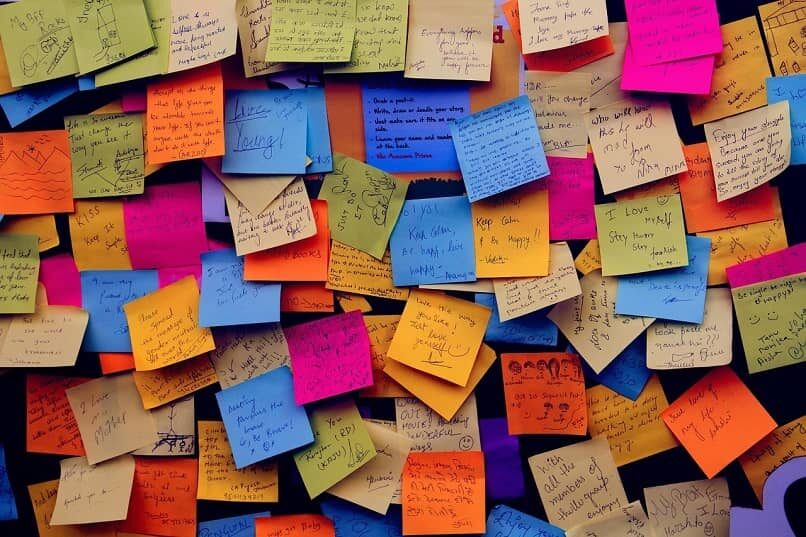
Comment utiliser les notes de Windows 10
Puisque son système de fonctionnalité est si basique, l'utiliser est une tâche très simple. Nous irons au menu, et dans la barre de recherche, nous écrivons 'Sticky Notes', l'application de note par défaut apparaîtra, mais dans la section « Applications’ nous trouverons l'outil de notes rapides que nous recherchons.
Une fois ouvert, on visualise le premier post-it. Comme indiqué précédemment, ne peut pas apporter d'autres modifications au texte, malgré cela, vous pouvez contrôler la taille des notes manipuler les coins avec la souris.
Pour voir les notes, nous devons avoir l'application ouverte, donc si on le ferme on ne pourra plus le voir. Même comme ça, lors du retour à ouvrez l'outil les notes seront enregistrées. Si vous souhaitez supprimer un post-it, immédiatement dans le coin supérieur gauche, il nous offre la possibilité de le faire via une icône poubelle.
Ajouter plus de notes
Dans le coin supérieur droit, nous avons trouvé une icône '+’, ce qui nous permettra d'ajouter des notes supplémentaires. Les post-its créés seront de la même couleur que l'original utilisé pour les créer, Pour ce que, Si vous le souhaitez, vous pouvez changer la couleur ou simplement le laisser comme ça.
Applications alternatives
Si, pour une raison quelconque, vous recherchez un outil plus compliqué pouvant répondre à vos besoins, nous pouvons utiliser certains outils (pas natif), qui peut vous offrir un meilleur service.
Ma liste de choses à faire
Aussi appelée Microsoft To Do est une application de notes qui permet créer des listes, tâches et rappels. En même temps depuis l'option notes, nous permet de rester organisé grâce à des fonctions telles que la liste de tâches et le système de rappel.
CouleurNote
C'est une application que nous pouvons obtenir sur le portail Web officiel de Microsoft. Cela fonctionne comme un Bloc-notes d'apparence simple, plus d'accessibilité à la personnalisation, tout en permettant la synchronisation avec d'autres appareils.
Collants
C'est un très semblable à des notes autocollantes Windows 10, car il a le même format post-it avec des fonctions similaires. Nous pouvons ajouter d'autres fichiers texte en même temps (images, vidéos, Fichiers PDF), contient un moteur de recherche de texte et des notes peuvent être créées à partir de la sélection d'un déjà créé.
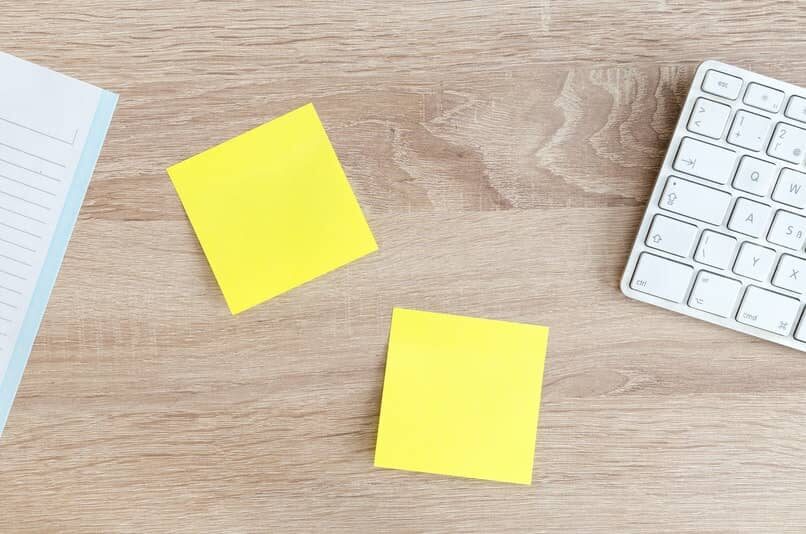
Quelle alternative avons-nous pour les systèmes d'exploitation antérieurs à Windows 10?
Parce que chaque version de Windows a un système différent, il est possible que certaines versions ne contiennent pas certains outils intégrés, Pour ce que nous pouvons obtenir des alternatives viables qui remplissent les fonctions requises de la même manière.
Notes autocollantes simples
Sticky Notes est une application créée par Microsoft pour Windows 10 et en général, il est installé dans le système d'exploitation, mais il peut également être installé à partir du portail Web officiel de Microsoft. Sa fonction principale est créer de petites notes qui restent sur le bureau visibles et que vous y avez accès rapidement et facilement.
C'est simplement un bloc-notes dans lequel vous ne pouvez pas effectuer de tâches d'édition comment changer la taille ou le type de police ou créer des textes volumineux. En même temps, présente parfois erreurs de synchronisation, mais en regardant les suggestions sur la page d'assistance officielle de Microsoft, vous pouvez le résoudre.
Pour commencer à utiliser cette application de manière productive, il suffit de se situer dans le menu démarrer de Windows depuis le clavier de votre ordinateur en appuyant sur la touche Windows ou avec la souris en cliquant sur son icône dans la barre des tâches.
Vous devez écrire Notes collantes ou notes", Ou parcourez les alternatives jusqu'à ce que vous trouviez l'application. Maintenant, vous pouvez commencer à écrire ce que vous voulez. Vous pouvez agrandir la taille du coussin en étirant les côtés avec la souris. Vous verrez que la page est jaune.
Si vous souhaitez ajouter plus de notes, cliquez simplement sur l'icône “+” qu'est-ce que tu as dans le coin supérieur gauche du bloc. Vous verrez que maintenant vous avez une feuille verte avec ce que vous avez écrit précédemment et une feuille jaune pour que vous en écriviez une nouvelle. Pour ajouter de nouvelles notes, vous pouvez choisir en tapant la commande “Ctrl + N” et une nouvelle feuille s'ouvrira pour que vous commenciez une nouvelle note.
D'autres fonctions dont vous disposez sont de supprimer une note en appuyant sur l'icône de la corbeille dans le coin supérieur droit du bloc. Vous pouvez aussi changer la couleur de bloc accéder au menu que vous avez représenté avec trois points également dans le coin supérieur droit.
Si vous souhaitez conserver toutes vos notes sur le bureau vous devez garder l'application ouverte. Cas contraire, aussi toutes les notes que vous avez écrites seront fermées, mais évitez de vous inquiéter car vous ne perdrez rien, ils sont enregistrés et seront rouverts à chaque ouverture de Sticky Notes.
Si vous voulez que cette application s'ouvre à chaque fois que vous allumez votre ordinateur, il suffit de le configurer: “Windows + R> Coquille: démarrage> faites glisser le raccourci de l'application> redémarre ton pc.

Comment utiliser Insights pour mettre des notes autocollantes sur votre bureau
Les notes autocollantes fonctionnent avec Cortana pour offrir de meilleurs résultats aux utilisateurs. Pour faire ceci, vous devez d'abord activer Cortana, résolument. Cette fonctionnalité est connue sous le nom Points de vue et tu ne devrais pas l'activer, puisqu'il est activé par défaut.
Insights vous permet d'exécuter des fonctions en fonction du texte que vous saisissez, Quoi:
- Appelez Skype sur un numéro de téléphone que vous avez écrit dans le bloc-notes.
- Envoyer un courriel à adresse éléctronique.
- Accéder à un portail Web à partir de l'URL.
- Obtenez plus d'informations sur un vol en tapant le numéro de vol.
- Si vous écrivez une date et une heure, en cliquant dessus, vous accéderez au calendrier.
Concernant le timing, les notes sont enregistrées localement, Pour ce que il n'est pas possible d'y avoir accès d'autres ordinateurs, indépendamment du fait qu'ils utilisent le même compte Microsoft.
Malgré cela, vous pouvez le sauvegarder et le restaurer sur un autre ordinateur, mais il faudra le faire manuellement. Si vous souhaitez synchroniser toutes vos notes avec d'autres appareils, nous vous suggérons d'utiliser d'autres applications comme Une note.
Article similaire:
- Comment retirer ou ouvrir le couvercle d'un téléphone portable Samsung – Guide complet
- Comment accélérer votre téléphone portable lorsqu'il est trop lent et éviter qu'il ne se bloque
- Problèmes avec les chargeurs universels de différentes tensions: portable et mobile
- Qu'est-ce que la référence dans un système de traitement de carte de crédit?
- Comment dessiner des lignes parallèles avec des commandes dans AutoCAD
- Revoir ou rejouer des photos temporaires Instagram Direct






